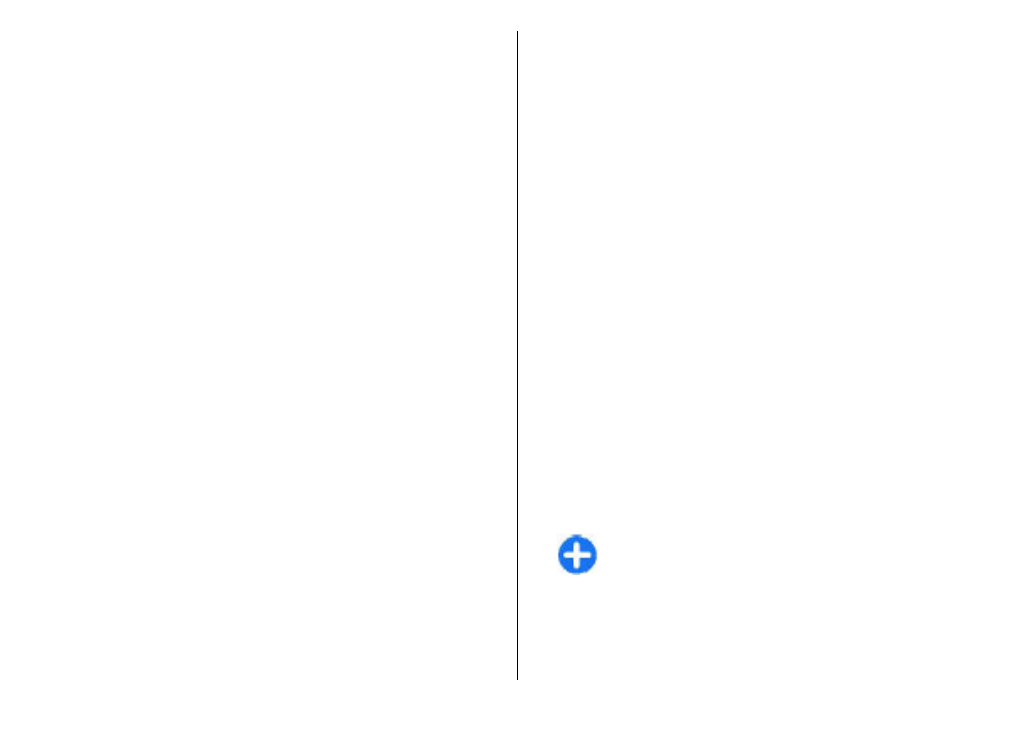
Enviar y recibir datos mediante
Bluetooth
1. La primera vez que active Bluetooth, se le pedirá que
asigne un nombre al dispositivo. Asigne un nombre
exclusivo al dispositivo para que sea fácil reconocerlo en
caso de que haya cerca varios dispositivos Bluetooth.
2. Seleccione
Bluetooth
>
Activado
.
3. Seleccione
Visibilidad mi teléf.
>
Mostrado a todos
o
Definir período
. Si selecciona
Definir período
, tendrá
que definir el tiempo durante el cual el dispositivo
permanecerá visible para otras personas. Otros usuarios
que utilicen la tecnología Bluetooth pueden ver ahora su
dispositivo y el nombre asignado.
4. Abra la aplicación en la que reside el elemento que quiere
enviar.
5. Seleccione el elemento y
Opciones
>
Enviar
>
Vía
Bluetooth
. El dispositivo inicia la búsqueda de otros
dispositivos que utilicen la tecnología Bluetooth dentro
del radio de alcance y los muestra en una lista.
Sugerencia: Si ha enviado datos utilizando
Bluetooth previamente, se mostrará una lista de los
resultados de búsqueda anteriores. Para buscar
más dispositivos Bluetooth, seleccione
Más
dispositivos
.
6. Seleccione el dispositivo con el que desea conectarse. Si
el otro dispositivo requiere que se establezca un vínculo
© 2010 Nokia. Reservados todos los derechos.
114
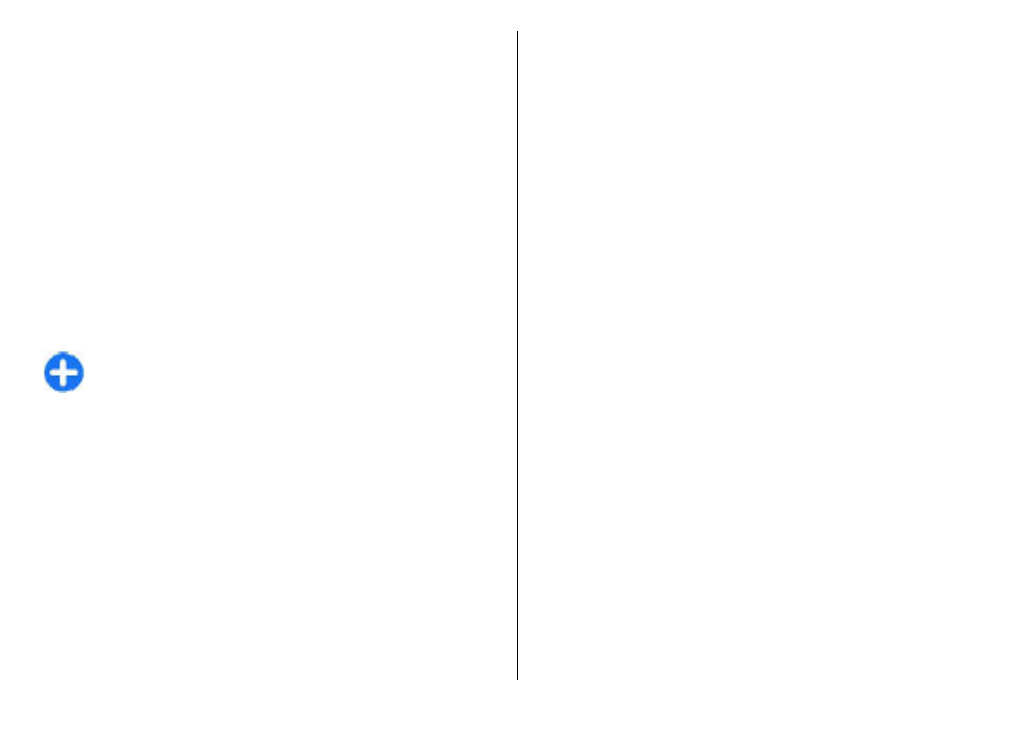
antes de que se transmitan los datos, se le pedirá que
introduzca una clave de acceso.
Una vez establecida la conexión, aparecerá
Enviando
datos
.
La carpeta Enviados de la aplicación Mensajes no guarda los
mensajes enviados utilizando la conectividad Bluetooth.
Para recibir datos utilizando Bluetooth, seleccione
Bluetooth
>
Activado
y
Visibilidad mi teléf.
>
Mostrado
a todos
para recibir datos de un dispositivo no vinculado, o
bien
Oculto
para recibir datos solamente de un dispositivo
vinculado. Cuando reciba datos a través de Bluetooth, y
dependiendo de los ajustes del modo activo, sonará un tono
y se le preguntará si desea aceptar el mensaje que contiene
los datos. Si acepta, el mensaje se guardará en la carpeta
Buzón de entrada de la aplicación Mensajes.
Sugerencia: Puede acceder a los archivos del
dispositivo o de la tarjeta de memoria utilizando un
accesorio compatible que admita el servicio de cliente
FTP (por ejemplo, un ordenador portátil).
Una conexión Bluetooth se desconecta automáticamente
después de enviar o recibir datos. Sólo Nokia PC Suite y
algunos accesorios como ML portátiles pueden mantener una
conexión aunque no se utilice de forma activa.